Pasos sencillos para voltear videos en Final Cut Pro
Si estás usando una Mac, es posible que estés acostumbrado a editar videos usando iMovie o Final Cut Pro porque Final Cut Pro es un editor de video profesional y conveniente que ofrece muchas capacidades y funciones de edición. Este artículo le proporcionará una guía detallada sobre voltear vídeos en Final Cut Pro.

Puedes ir al sitio oficial de Apple, buscar Final Cut Pro y luego instalarlo gratis. Más tarde, puedes seguir el tutorial a continuación para voltear un video usando Final Cut Pro.
Inicie Final Cut Pro en su Mac. Importa el vídeo que quieras voltear y luego agrégalo al panel de línea de tiempo. La línea de tiempo se encuentra en la parte inferior de Final Cut Pro.
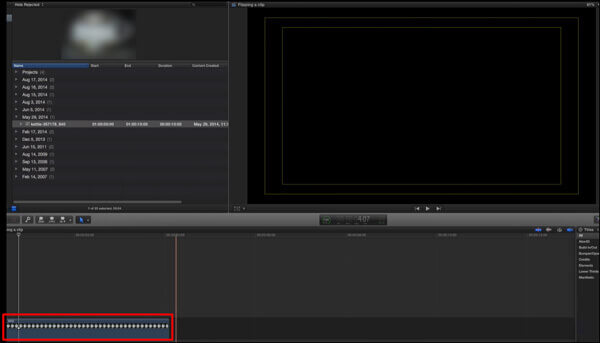
Haga clic y resalte el videoclip, elija el Transformar herramientas en el lado inferior izquierdo del Visor de proyectos ventana. Aquí también puedes simplemente presionar CMD + clic o MAYÚS + T para acceder rápidamente a las opciones de Transformar.
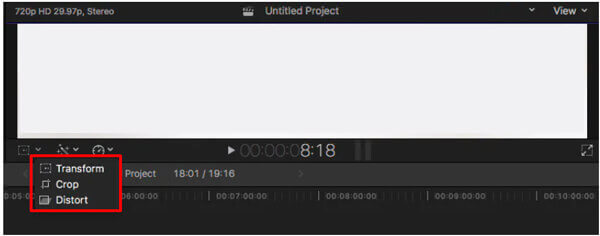
Ahora puedes usar las herramientas de Transformación como las posiciones X e Y, Rotación y opciones de escala para rotar y voltear un video en Final Cut Pro libremente.
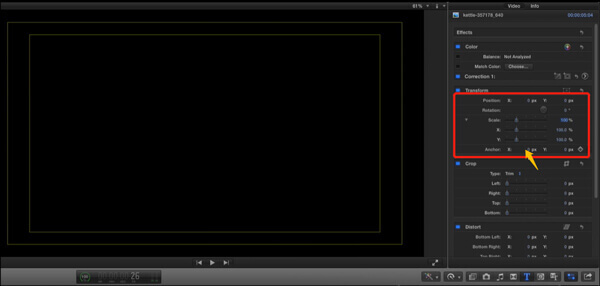
Después de voltear el video en Final Cut Pro, puedes usar otras funciones de edición para editar tu video. Haga clic en el Exportar en la esquina superior derecha y elija el Archivo maestro opción. Luego puede cambiar el nombre del video, seleccionar un códec de video adecuado y personalizar otras configuraciones para exportar su video.
Final Cut Pro sólo es compatible con macOS. No se admite su uso para voltear un video si es usuario de Windows. Teniendo esto en cuenta, esta parte le presenta una herramienta para rotar y voltear videos fácil de usar, para Convertidor de vídeo definitivo. Funciona bien en computadoras Mac y Windows. Se admiten todos los formatos de vídeo de uso frecuente, incluidos MP4, MOV, AVI, FLV, 3GP, VOB y MKV.
Instale y ejecute gratis esta herramienta alternativa a Final Cut Pro en su computadora. Cuando lo ingreses, haz clic Agregar archivos o el grande más Botón en la parte central para importar tu vídeo.

Toca el Editar icono debajo del archivo de video para abrir la ventana de edición de video.

Haga clic en el Rotar y recortar pestaña para revelar las funciones de rotación y recorte. Aquí se le proporcionan 4 opciones de rotación: Girar a la izquierda, Girar a la derecha, Voltear horizontal y Voltear vertical. Puedes usarlos para voltear videos con facilidad. Durante este paso, también se le permite recortar vídeo. Además, se le ofrecen muchas otras funciones de edición. Haga clic en el botón Aceptar para confirmar la operación de volteo.

Elija un formato de salida adecuado de Convertir todo a. Después de eso, simplemente puede hacer clic en Convertir todo para guardar este video editado en su computadora.
1. ¿Final Cut Pro es gratuito?
No. Anteriormente, Final Cut Pro incluía una prueba gratuita de 30 días. Pero recientemente, Apple lo extendió a 90 días en medio del brote de Covid-19.
2. ¿Cuáles son los formatos de vídeo compatibles con Final Cut Pro?
Final Cut Pro admite muchos formatos de vídeo, incluidos MP4, MOV, AVI, MXF, M2TS/MTS, 3GP y más.
3. ¿Es Final Cut Pro mejor que iMovie?
Tanto Final Cut como iMovie son buenos para usar como editores de vídeo para computadoras Mac. Pero si necesitas realizar una edición más avanzada de tus vídeos, Final Cut Pro podría ser mejor.
Más lectura
[Guía detallada] Cómo exportar vídeos de Final Cut Pro al formato MP4
Si desea exportar videos de Final Cut Pro al formato MP4 eligiendo el códec H.264, obtendrá archivos MOV. ¿Qué tiene de malo? Continúe leyendo este artículo y aprenda 2 formas sencillas de guardar Final Cut Pro en MP4.
Manera rápida de copiar e importar videos desde DVD a Final Cut Pro en Mac
Este es el tutorial completo para importar DVD a Final Cut Pro (X). Se admiten todo tipo de discos DVD. Puede extraer todos los archivos de DVD o seleccionar un determinado vídeo en DVD para importarlo a Final Cut Pro libremente.
Agregue audio a video con 3 herramientas de fusión de video y audio
¿Cómo agrego música a un video MP4? ¿Cómo reemplazar el audio en un video? ¿Cómo fusionar audio y vídeo online? Aprenda 3 formas de agregar audio a video en esta publicación.
Cómo fusionar dos o varios vídeos en uno en iPhone
¿Cómo fusionar vídeos en iPhone? ¿Puedes fusionar 2 videoclips en uno en iPhone? Esta publicación comparte 3 formas de fusionar dos o varios videos en iPhone.